Bạn có thể đã dành rất nhiều thời gian để hoàn thiện tài liệu API của mình, nhưng khi tìm kiếm các từ khóa liên quan trên công cụ tìm kiếm, tài liệu của bạn hiếm khi xuất hiện trong kết quả. Vấn đề không phải là nội dung kém chất lượng—mà là thiếu tối ưu hóa SEO thiết yếu cho trang tài liệu của bạn.
Các trang tài liệu trực tuyến được xuất bản của Apidog đi kèm với một loạt các tối ưu hóa SEO tích hợp sẵn theo mặc định, bao gồm tạo sitemap, quản lý tệp robots, URL ngữ nghĩa và các thẻ metadata có thể tùy chỉnh cho từng trang. Tất cả những điều này đều rất quan trọng để công cụ tìm kiếm thu thập dữ liệu và lập chỉ mục nội dung của bạn một cách hiệu quả.
Ngoài các cài đặt mặc định này, bạn có thể tinh chỉnh cài đặt SEO để đáp ứng nhu cầu cụ thể của mình. Các tính năng được chia thành hai cấp độ: cài đặt cấp trang và cài đặt cấp trang web. Cài đặt cấp trang cho phép bạn tối ưu hóa từng endpoint hoặc tài liệu Markdown riêng lẻ, trong khi cài đặt cấp trang web cung cấp quản lý thống nhất cho toàn bộ trang tài liệu của bạn.
Hãy đi sâu vào chi tiết. Nếu phiên bản Apidog của bạn đã lỗi thời, chúng tôi khuyên bạn nên cập nhật lên phiên bản mới nhất trước (nhấp vào nút tải xuống bên dưới).
Cấu hình Cài đặt SEO Cấp Trang trong Apidog
Cài đặt SEO cấp trang cho phép bạn tối ưu hóa cách mỗi endpoint hoặc trang tài liệu Markdown xuất hiện trên công cụ tìm kiếm. Việc cấu hình rất đơn giản và có thể cải thiện đáng kể khả năng hiển thị và tỷ lệ nhấp (click-through rates).
Cách Cấu hình Cài đặt SEO Cấp Trang
Bước 1: Mở Trang Bạn Muốn Tối ưu hóa
Điều hướng đến endpoint hoặc trang tài liệu Markdown mong muốn trong dự án của bạn.
Bước 2: Nhấp vào Biểu tượng Cài đặt SEO
Tìm biểu tượng SEO Settings ở góc trên bên phải của trang. Nhấp vào đó để mở bảng cài đặt.
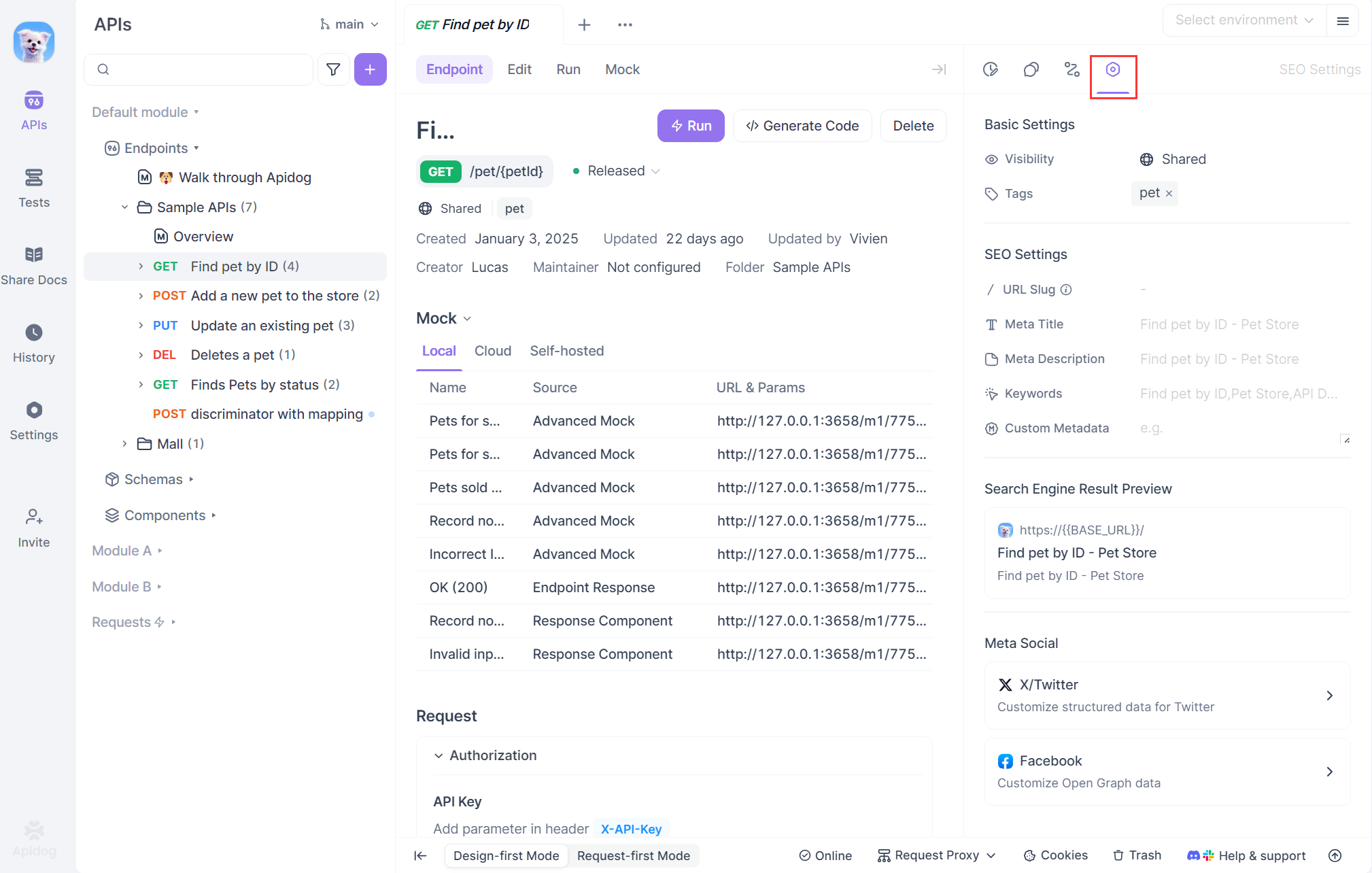
Bước 3: Đặt URL Slug Tùy chỉnh
Theo mặc định, URL của các trang tài liệu được hệ thống tạo ra với một chuỗi số (ví dụ: https://your-domain.com/5702007m0), không dễ đọc hoặc thân thiện với SEO.
Bạn có thể nhập một URL slug có ý nghĩa "find-pet-by-id" cho endpoint "Find pet by ID", và URL sẽ trở thành: https://your-domain.com/find-pet-by-id. Điều này giúp URL rõ ràng hơn và dễ nhớ hơn.
Bước 4: Chỉnh sửa Meta Title và Meta Description
Meta Title (Tiêu đề Meta): Đây là dòng tiêu đề màu xanh hiển thị trong kết quả tìm kiếm. Một tiêu đề rõ ràng, giàu từ khóa giúp cải thiện thứ hạng và khuyến khích nhấp chuột.
Meta Description (Mô tả Meta): Văn bản này có thể xuất hiện bên dưới tiêu đề của bạn trong kết quả tìm kiếm. Mặc dù công cụ tìm kiếm đôi khi tự động tạo ra nó, một mô tả được viết tốt giúp người dùng nhanh chóng hiểu nội dung của trang.

Bước 5: Thêm Từ khóa Liên quan (Tùy chọn)
Mặc dù ngày nay công cụ tìm kiếm ít dựa vào meta keywords hơn, việc thêm chúng vẫn có thể báo hiệu chủ đề của trang. Ví dụ, đối với endpoint "Find pet by ID", đây là một số từ khóa bạn có thể muốn thêm: pet info, per store endpoint, pet data, REST API
Bước 6: Chèn Metadata Tùy chỉnh (Tùy chọn Nâng cao)
Để kiểm soát SEO nâng cao, bạn có thể định nghĩa các thẻ meta tùy chỉnh bằng JSON.
Ví dụ:
[ {"name": "robots", "content": "noindex"},
{"property": "og:image", "content": "https://your-domain.com/assets/image.png"}]Chúng sẽ được hiển thị dưới dạng các thẻ <meta> tiêu chuẩn trong HTML và có thể kiểm soát việc lập chỉ mục hoặc cách trang hiển thị khi chia sẻ trên mạng xã hội.

Thiết lập Cài đặt SEO Cấp Trang Web trong Apidog
Ngoài cài đặt SEO cho từng trang đơn lẻ, Apidog cung cấp cấu hình SEO cấp trang web toàn diện để giúp bạn quản lý metadata, quy tắc lập chỉ mục và chuyển hướng URL trên toàn bộ trang tài liệu của mình.
Bạn có thể truy cập các cài đặt này khi xuất bản tài liệu của mình tại:
Chia sẻ Tài liệu → Xuất bản Trang Tài liệu → Cài đặt SEO

1. Cấu hình Global Metadata (Metadata Toàn cục)
Sử dụng Global Metadata để định nghĩa các thẻ meta áp dụng cho tất cả các trang tài liệu. Điều này đảm bảo tính nhất quán về thương hiệu và cải thiện SEO mà không cần lặp lại công việc trên mỗi trang. Bạn có thể thiết lập global metadata như sau:
[
{"property": "og:title", "content": "{{PAGE_TITLE}} - {{SITE_NAME}}"}
]Bạn có thể sử dụng các biến tích hợp sẵn như:
{{PAGE_TITLE}}{{PAGE_URL}}{{SITE_NAME}}{{SITE_ICON}}{{DESCRIPTION}}{{KEYWORDS}}

⚠️ Quy tắc Ưu tiên: Cài đặt SEO cấp trang ghi đè lên Global metadata, và Global metadata ghi đè lên Cài đặt mặc định của hệ thống.
2. Quản lý robots.txt
Tệp robots.txt cung cấp hướng dẫn cho công cụ tìm kiếm về những trang nào được phép thu thập dữ liệu. Apidog tự động tạo một tệp robots.txt cơ bản cho phép tất cả các trình thu thập dữ liệu truy cập tất cả các trang và trỏ đến tệp sitemap.
Nếu bạn muốn ngăn một số trang nhất định không bị lập chỉ mục, chỉ cần thêm {"name": "robots", "content": "noindex"} vào Global Metadata hoặc cài đặt SEO cấp trang.
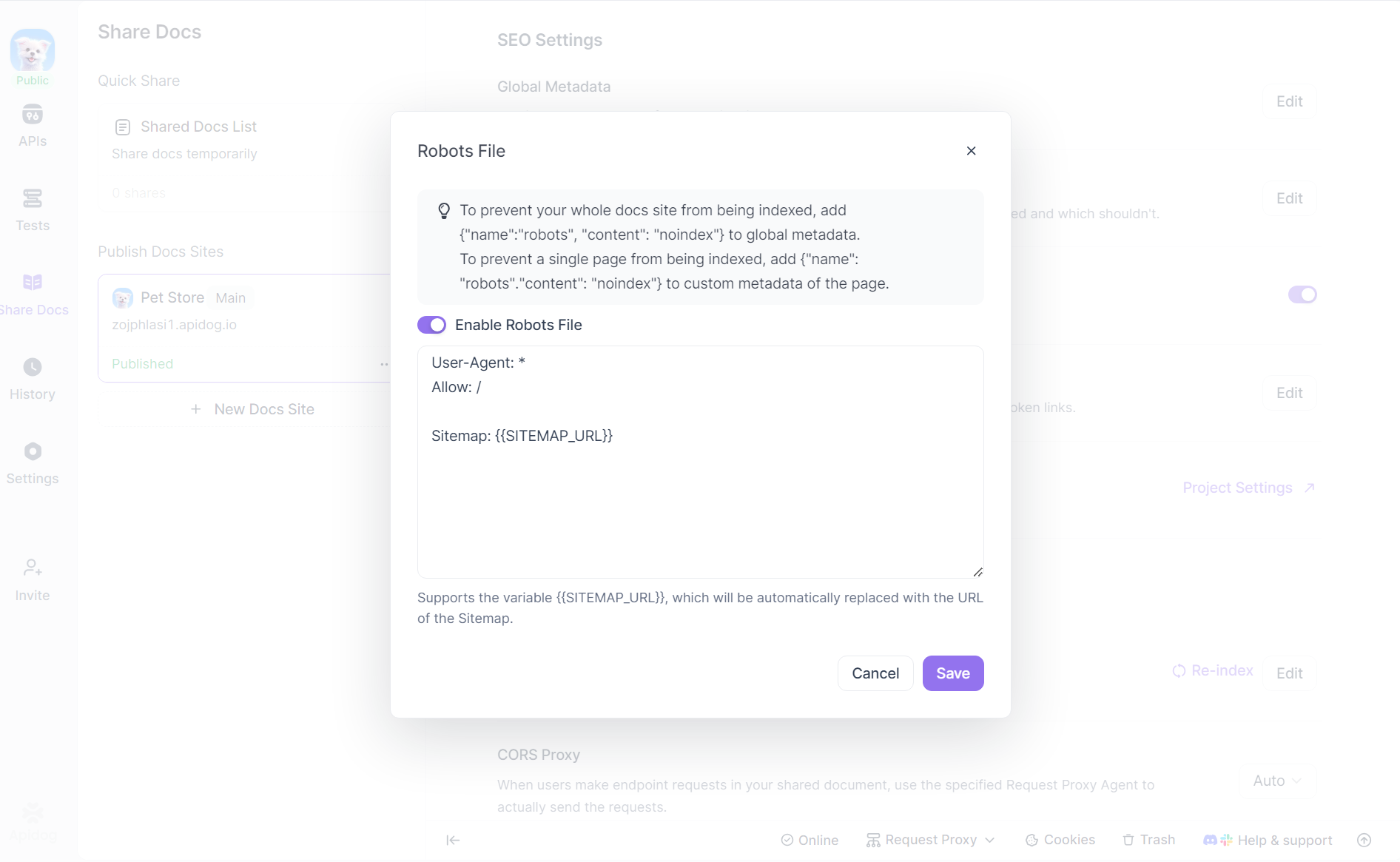
3. Bật hoặc Tắt sitemap.xml
Tính năng sitemap.xml được bật theo mặc định vì nó là một yếu tố tăng cường SEO rất lớn. Tệp này (còn được gọi là "sơ đồ trang web") giống như một thư mục của trang web của bạn, liệt kê tất cả các URL trang. Trình thu thập dữ liệu của công cụ tìm kiếm sử dụng nó để lập chỉ mục nội dung của bạn một cách có hệ thống và hiệu quả. Sau khi được bật, nó có thể truy cập tại https://{your-domain.com}/sitemap.xml.
Nếu bạn cần tắt tính năng này, hệ thống sẽ ngừng tạo sitemap và tự động cập nhật robots.txt để xóa tham chiếu đến sitemap.

4. Thiết lập Quy tắc Chuyển hướng Tài liệu để Tránh Lỗi 404
Nếu bạn thay đổi URL của một tài liệu đã xuất bản (ví dụ: để tối ưu hóa SEO), hãy sử dụng Docs Redirect Rules (Quy tắc Chuyển hướng Tài liệu) để giữ nguyên lượng truy cập và thứ hạng trên công cụ tìm kiếm. Bằng cách thiết lập quy tắc chuyển hướng, người dùng truy cập URL cũ sẽ tự động được chuyển đến URL mới.
Cách Thiết lập Chuyển hướng:
1. Truy cập mục Docs Redirect Rules (Quy tắc Chuyển hướng Tài liệu) trong bảng Cài đặt SEO.
2. Thêm một quy tắc chỉ định URL cũ và URL mới.
Điều này đảm bảo cả người dùng và công cụ tìm kiếm đều được tự động gửi đến trang chính xác mà không gặp lỗi 404.

Các Chiến lược Đặt Tên URL trong Apidog
Đối với cài đặt URL, hệ thống sử dụng các chiến lược khác nhau tùy thuộc vào việc bạn có đặt URL tùy chỉnh hay không. Nếu có, hệ thống sẽ sử dụng giá trị của bạn trực tiếp—ví dụ: đặt là api-overview, địa chỉ cuối cùng là https://{your-domain.com}/api-overview.
Nếu bạn không đặt URL tùy chỉnh, có hai quy tắc tự động tạo:
- Quy tắc 1: Tiêu đề + ID. Ví dụ:
https://{your-domain.com}/SEO-Settings-5702007m0. Điều này kết hợp thông tin ngữ nghĩa với tính duy nhất, giúp cả công cụ tìm kiếm và người dùng hiểu trang. - Quy tắc 2: Chỉ ID. Ví dụ:
https://{your-domain.com}/5702007m0. Điều này đơn giản hơn nhưng ít mô tả hơn.

Từ góc độ SEO, việc sử dụng từ khóa trong URL của bạn nhìn chung là lựa chọn tốt hơn—công cụ tìm kiếm có xem xét từ khóa trong URL khi xếp hạng trang. Tuy nhiên, nếu trang tài liệu của bạn đã có uy tín tên miền (domain authority) mạnh, việc sử dụng URL giàu từ khóa hoặc "ngữ nghĩa" trở nên ít quan trọng hơn.
Đối với hầu hết các trang web, việc đưa từ khóa vào URL là một thực hành tốt nhất. Tuy nhiên, nếu bạn thích URL gọn gàng hơn hoặc cấu trúc tài liệu của bạn phức tạp, việc sử dụng URL đơn giản hóa hoặc do hệ thống tạo ra cũng là một lựa chọn hợp lệ.
Mẹo Thực tế để Cấu hình SEO cho Tài liệu API
Để làm cho tài liệu API của bạn hiển thị rõ hơn trong kết quả tìm kiếm, hãy làm theo các thực hành tốt nhất về SEO từng bước sau:
1. Bắt đầu với Cài đặt SEO Toàn cục
Bắt đầu bằng cách thiết lập global metadata (metadata toàn cục)—chẳng hạn như tiêu đề meta, mô tả và từ khóa mặc định. Điều này tạo ra một nền tảng SEO nhất quán trên toàn bộ trang tài liệu của bạn, đảm bảo mọi trang đều có các yếu tố cơ bản được bao phủ.
2. Ưu tiên các Trang Chính cho SEO Cấp Trang
Tiếp theo, xác định các trang quan trọng nhất của bạn—như các endpoint thường dùng, hướng dẫn bắt đầu (onboarding guides) hoặc hướng dẫn nhanh (quickstart tutorials). Đây là những trang bạn muốn thu hút nhiều lưu lượng truy cập nhất.
Đối với mỗi trang, tùy chỉnh:
- Meta Title (Tiêu đề Meta): Làm cho nó rõ ràng và giàu từ khóa.
- Meta Description (Mô tả Meta): Tóm tắt nội dung trang một cách súc tích.
- Keywords (Từ khóa): Thêm các thuật ngữ liên quan mà người dùng có thể tìm kiếm.
3. Chọn Cấu trúc URL Phù hợp
Khi thiết lập quy tắc URL:
- Sử dụng URL bao gồm tiêu đề (ví dụ:
/get-user-data) nếu nhóm của bạn coi trọng SEO và muốn cải thiện khả năng được tìm thấy. - Sử dụng URL chỉ có ID (ví dụ:
/123456abc) nếu bạn thích sự đơn giản hoặc có cấu trúc tài liệu phức tạp.
4. Hiểu rằng SEO là một Cuộc Chơi Dài Hạn
Ngay cả với cài đặt trên trang hoàn hảo, SEO cũng cần thời gian. Thứ hạng tìm kiếm phụ thuộc vào:
- Uy tín tên miền (domain authority) của trang web của bạn
- Backlinks (Liên kết ngược) từ các nguồn đáng tin cậy khác
- Mức độ tương tác và hành vi của người dùng
- Tần suất thu thập dữ liệu của công cụ tìm kiếm
Đừng mong đợi kết quả ngay lập tức—hãy kiên nhẫn.
5. Liên tục Cải thiện Dựa trên Dữ liệu
Thường xuyên theo dõi hiệu suất SEO:
- Xem trang nào nhận được lưu lượng truy cập và trang nào không.
- Thu thập phản hồi từ người dùng.
- Cập nhật các trang yếu với nội dung rõ ràng hơn và metadata tốt hơn.
Kết luận
Apidog cung cấp một bộ công cụ SEO toàn diện để giúp tài liệu API của bạn xếp hạng tốt hơn trên công cụ tìm kiếm. Bạn có thể tinh chỉnh từng trang riêng lẻ hoặc quản lý cài đặt SEO trên toàn bộ trang web của mình—tất cả ở một nơi.
Các tính năng chính bao gồm:
- URL tùy chỉnh cho các liên kết gọn gàng, giàu từ khóa
- Meta titles (Tiêu đề meta) và descriptions (mô tả) để cải thiện khả năng hiển thị trên tìm kiếm
- Tạo sitemap để giúp công cụ tìm kiếm thu thập dữ liệu trang web của bạn
- Quy tắc chuyển hướng để quản lý các cập nhật nội dung mà không làm mất giá trị SEO
Cho dù bạn đang thực hiện các chỉnh sửa nhỏ ở cấp trang hay cấu hình cài đặt toàn cục, Apidog đều có mọi thứ bạn cần để tối ưu hóa tài liệu của mình cho tìm kiếm.
Để biết thêm chi tiết, hãy xem mục Cài đặt SEO trong tài liệu trợ giúp của Apidog.
Nếu bạn muốn tìm hiểu thêm về tối ưu hóa công cụ tìm kiếm, hãy xem:
